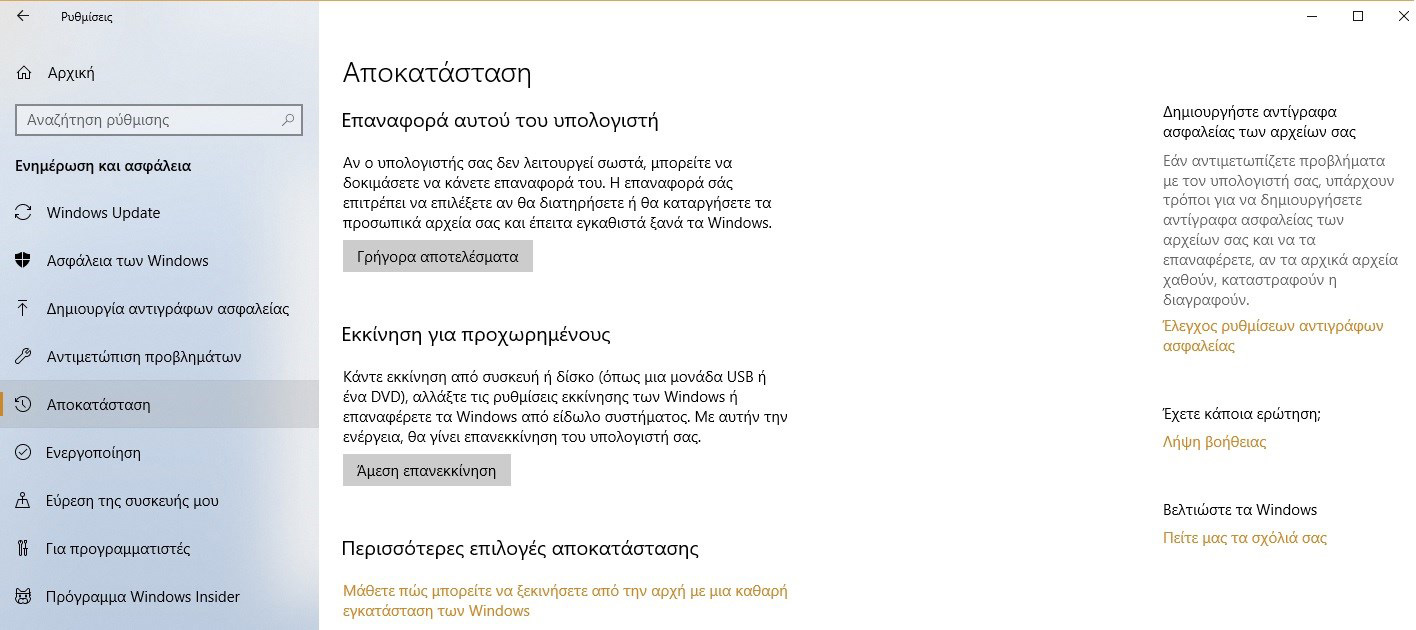Η αγορά ενός φορητού υπολογιστή αποτελεί μία σημαντική οικονομική και όχι μόνο επένδυση. Μάλιστα, λόγω δυνατοτήτων και ευελιξίας στην χρήση, ένα laptop δεν είναι χρήσιμο μόνο για δουλειά ή επαγγελματικές υποχρεώσεις, αλλά και για πολλά άλλα πράγματα ακόμη και για λόγους ψυχαγωγίας. Ειδικά σε θέματα εφαρμογών γραφείου, γραφιστικής, multimedia και προγραμματισμού παραμένουν και στις μέρες μας πιο πρακτικά από άλλες φορητές υπολογιστικές μηχανές (π.χ. tablet).
Συνεπώς, κανείς δεν θέλει μία τέτοια αγορά να απαξιωθεί γρήγορα και να αναγκαστεί να αγοράσει νεότερης τεχνολογίας laptop σε σύντομο χρονικό διάστημα και ειδικά εν μέσω οικονομικής κρίσης. Ευτυχώς, υπάρχουν τρόποι ώστε το υπάρχον μηχάνημα ν’ «ανασάνει» και να «τρέξει» σαν καινούριο!
Οι συμβουλές που ακολουθούν είναι εστιασμένες σε φορητούς υπολογιστές βασισμένους σε λειτουργικό Windows και δη την τελευταία έκδοση (Windows 10). Εντούτοις λίγο ή πολύ τα ίδια πράγματα ισχύουν και για Desktop PCs ακόμη και αν τρέχουν άλλο λειτουργικό ή παλαιότερες εκδόσεις των Windows.
Απλές software ρυθμίσεις και επιλογές
Κάνε απεγκατάσταση στα προγράμματα που δεν χρησιμοποιείς
Από τον Πίνακα Ελέγχου (Ρυθμίσεις) των Windows επιλέγοντας το μενού Εφαρμογές μπορείς να απεγκαταστήσεις όλα εκείνα τα προγράμματα που δεν χρειάζεσαι ή δεν χρησιμοποιείς συχνά.
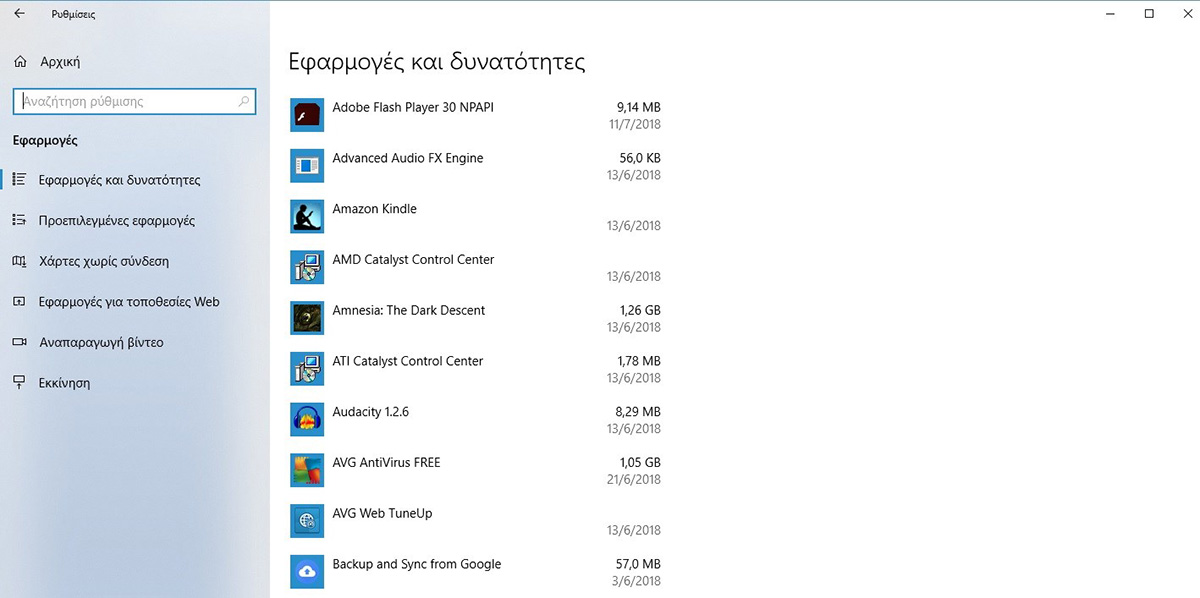
Όμως πρόσεχε ώστε να μην σβήσεις κανένα οδηγό συσκευής ή γενικά κάτι χρήσιμο, οπότε μην πειράξεις ό,τι δεν γνωρίζεις! Επιπρόσθετα, συνετό είναι να μην δοκιμάζεις και να μην εγκαθιστάς συνεχώς νέα προγράμματα ώστε να μην «βαραίνεις» το λειτουργικό. Διάλεξε ποια πραγματικά θέλεις και για ποιον σκοπό. Επίσης, μερικά «δωρεάν» λογισμικά και εφαρμογές έχουν ενσωματωμένες διαφημίσεις. Αυτό μπορεί να επιβαρύνει έστω και αθροιστικά τη σύνδεσή σου στο Internet, αλλά και γενικά δεν είναι ό,τι καλύτερο ως επιλογή ακόμη και σε θέματα ασφαλείας για τον υπολογιστή σου.
Απενεργοποίησε τα εφέ των Windows
Πρόκειται για έναν πρακτικό και γρήγορο τρόπο για να βελτιώσεις την επίδοση του υπολογιστή σου γιατί κόβεις εφέ και περιττές λειτουργίες που καταναλώνουν πόρους του συστήματος. Έτσι, πάλι από το γραναζάκι που οδηγεί στις Ρυθμίσεις των Windows και το μενού Σύστημα ή εναλλακτικά με δεξί κλικ στο εικονίδιο του Υπολογιστή μου επιλέγοντας Ιδιότητες και από εκεί Ρυθμίσεις για Προχωρημένους μπορείς να κόψεις οτιδήποτε περιττό ή «εφετζίδικο» και να διαλέξεις Βέλτιστη Απόδοση αντί για Βέλτιστη Εμφάνιση.
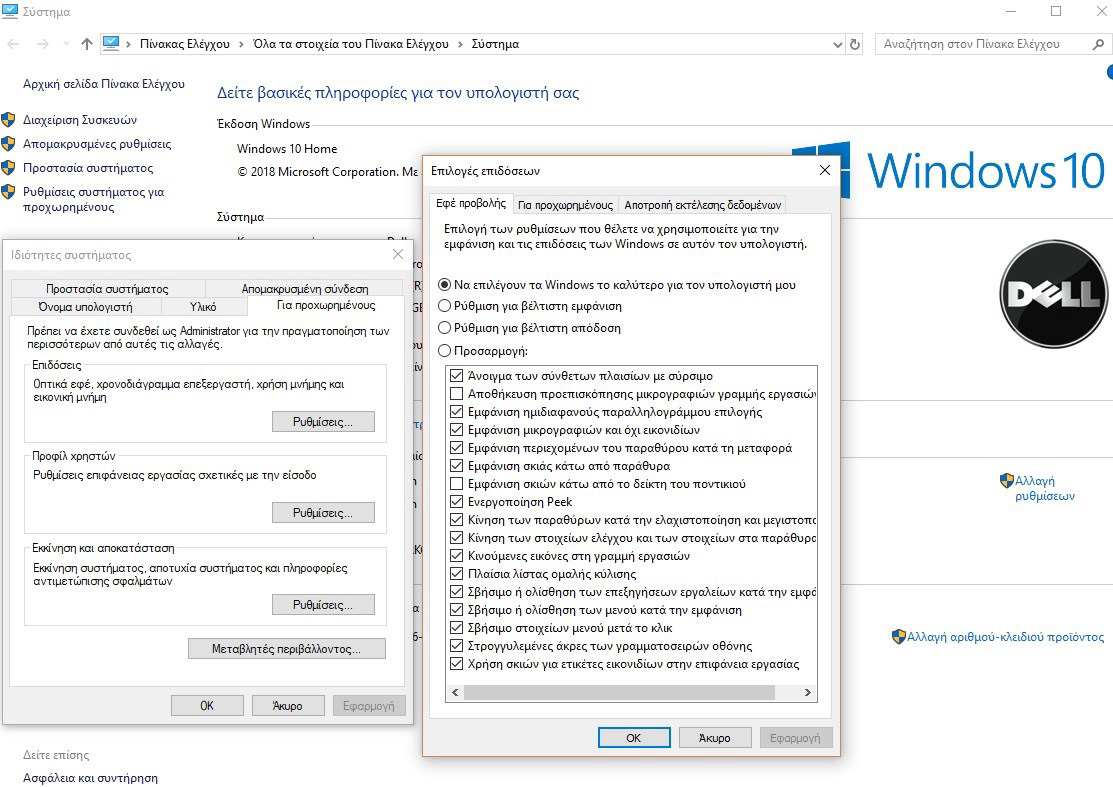
Προχώρα σε Ανασυγκρότηση Δίσκου
Το disk defragment και το disk cleanup μπορεί να χρειαστούν αρκετό χρόνο για να ολοκληρωθούν, αλλά διατηρούν «υγιή» το σκληρό σου δίσκο και τον επιταχύνουν κιόλας. Αναλυτικότερα, επιλέγοντας το σκληρό δίσκο που σε ενδιαφέρει κάνεις Δεξί κλικ και πατάς την επιλογή Ιδιότητες. Μετά από τα Μενού και τις καρτέλες Γενικά και Εργαλεία προβαίνεις στις αντίστοιχες ενέργειες.
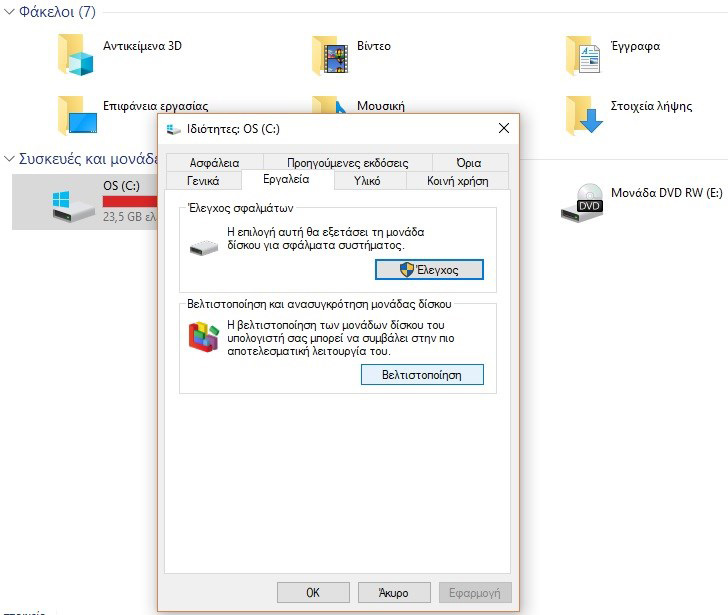
Σβήσε τα αχρείαστα αρχεία
Επειδή δεν πρέπει για λόγους πρακτικούς και λειτουργικούς να γεμίζεις τον αποθηκευτικό σου χώρο καλό είναι να σβήνεις έστω χειροκίνητα τα περιττά αρχεία ή όσα δεν χρειάζεσαι άμεσα να τα κάνεις μεταφορά και back up σε άλλο μέσο (π.χ. σε usb flash drive ή εξωτερικό HDD). Επίσης, στο φάκελο Temp (συνήθως είναι το C:\Windows\Temp) ξεμένουν αρκετά προσωρινά και τελικά αχρείαστα αρχεία που μπορείς να διαγράφεις οριστικά κάθε λίγες μέρες.
Καθόρισε ποια προγράμματα θα εκκινούν μαζί με το λειτουργικό
Είναι εξαιρετικά σημαντικό να καθορίσεις ποια θα είναι τα start up προγράμματα, διότι αν εκκινούν πολλά μαζί και μάλιστα προγράμματα που δεν τα χρειάζεσαι απαραίτητα τελικά επιβραδύνεις το PC χωρίς λόγο. Συνήθως το καταλαβαίνεις αν το παράκανες επειδή κάτω δεξιά στην οθόνη η Taskbar ξεχειλίζει με εικονίδια! Αν είσαι προχωρημένος χρήστης μπορείς από την κονσόλα να τρέξεις την εντολή «msconfig». Αλλά ο πιο απλός τρόπος είναι ο εξής: πατάς Ctrl+Shift+Esc και από το παράθυρο του Διαχειριστή Εφαρμογών πειράζεις την καρτέλα Εκκίνηση.
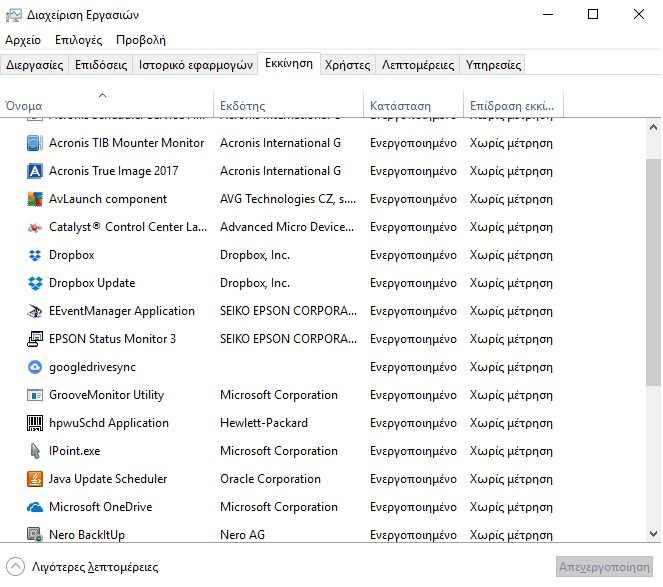
Γίνεται και με Ctrl+Alt+Del επιλέγοντας μετά με το ποντίκι τη Διαχείριση Εργασιών. Βέβαια και όταν εγκαθιστάς ένα πρόγραμμα πρόσεχε αν θα έχεις επιλεγμένο το μενού που δηλώνει ότι θες να ξεκινά κατά την εκκίνηση του υπολογιστή σου.
Προσοχή στα προγράμματα που απαιτούν σύνδεση στο διαδίκτυο
Πολλές σύγχρονες εφαρμογές απαιτούν για τη λειτουργία τους σύνδεση με το διαδίκτυο. Για παράδειγμα υπηρεσίες cloud όπως το Dropbox ή το Google Drive. Δες ποια θέλεις να είναι ενεργή κάθε στιγμή μέσω του Διαχειριστή Εφαρμογών (όπως προαναφέρθηκε) ώστε να μην σου τρώνε bandwith, ούτε να σου απασχολούν επεξεργαστή και μνήμη συνεχώς. Φαντάσου αθροιστικά μερικά τέτοια προγράμματα πόσο μπορούν να «καθυστερούν» το laptop.
Διάλεξε το κατάλληλο software προστασίας
Προφανώς είναι συνετό και ορθό να έχεις πρόγραμμα ή προγράμματα που να έχουν ιδιότητες antivirus, antispyware και firewall ώστε εσύ, το μηχάνημα και τα προσωπικά σου δεδομένα – αρχεία να είναι ασφαλή. Εξάλλου, αν τρέχουν κρυφά στο παρασκήνιο ιοί και γενικά malware εφαρμογές τότε ανάμεσα σε άλλα κάνουν μεγάλη κατανάλωση πόρων και καθυστερούν τον υπολογιστή.
Επιλογές υπάρχουν πολλές και αξιόπιστες. Αρκετές είναι και δωρεάν και μπορείς να συνδυάσεις τα καλά τους στοιχεία (π.χ. ξεχωριστό καλύτερο antispyware όπως είναι το δημοφιλές MalwareBytes). Εντούτοις, προσπάθησε να διαλέξεις ένα «ελαφρύ» πρόγραμμα ασφαλείας και ρύθμισέ το ώστε να κάνει «έξυπνο σκανάρισμα» την κατάλληλη στιγμή για να μην «γονατίζει» το laptop (το οποίο όταν δουλεύει μόνο μέσω μπαταρίας δεν πρέπει να ξοδεύει άσκοπα ενέργεια). Παράλληλα, δεν είναι συνετό να έχεις δυο ενεργά antivirus ταυτόχρονα, ενώ να σημειωθεί πως το ενσωματωμένο στο λειτουργικό Windows Defender είναι αρκετά ελαφρύ και αξιόπιστο για το μέσο χρήστη.
Δείξε σύνεση με τους Browsers και τα plug-ins τους
Το πρόγραμμα περιήγησης στο διαδίκτυο μπορεί να είναι επίσης μία αιτία καθυστέρησης του υπολογιστή. Για παράδειγμα, ο Google Chrome είναι γνωστός για την πολλή μνήμη RAM που χρειάζεται! Σε αυτήν την περίπτωση ψάξε για εναλλακτικούς και πιο light browsers (π.χ. Opera). Επιπρόσθετα, μην χρησιμοποιείς πολλά plug ins και αν είναι δυνατόν μην έχεις πολλά ενεργά tabs (καρτέλες) μαζί.

Ρύθμισε κατάλληλα τη διαχείριση ενέργειας
Αν το laptop σου το χρησιμοποιείς με σύνδεση στην πρίζα και όχι μέσω μπαταρίας μπορείς για όση ώρα παίρνεις ρεύμα να αλλάξεις μέσω του Πίνακα Ελέγχου τα Power Settings (Ρυθμίσεις Ενέργειας). Δηλαδή, από Εξισορρόπηση Αναγκών να δηλώσεις Μέγιστη Απόδοση. Οπότε θα δουλεύει όλο το hardware στο φουλ εφόσον εκείνη τη στιγμή δεν υπάρχει θέμα ενέργειας και φόρτισης.
Σημείωση: πολλά από τα προαναφερθέντα μπορούν να γίνουν όχι μόνο χειροκίνητα, αλλά και με τη βοήθεια κάποιου προγράμματος. Ένα τέτοιο γνωστό, δημοφιλές και δωρεάν είναι και το CCleaner.
Έξυπνα Hardware Upgrades
Αντικατάστησε τον παλιό σκληρό δίσκο
Αν χρειάζεσαι εξτρά αποθηκευτικό χώρο ώστε και ο δίσκος σου να μην δουλεύει οριακά τότε μπορείς να αντικαταστήσεις τον παλαιότερο με ένα νεότερο, μεγαλύτερης χωρητικότητας και ταχύτητας hard drive ή εναλλακτικά να πάρεις έναν εξωτερικό σκληρό και να μεταφέρεις εκεί κάποια αρχεία.
Ιδανικά μπορείς να επενδύσεις σε έναν SSD (Solid State Drive). Αυτοί σε αντίθεση με τους κλασικούς σκληρούς δίσκους δεν έχουν κινούμενα μηχανικά μέρη και περιστρεφόμενες κεφαλές, αλλά μοιάζουν πιο πολύ με τα κλασικά USB flash drives στον τρόπο λειτουργίας. Είναι όμως εξαιρετικά αξιόπιστοι και γρήγοροι. Ακόμη και ένας μικρός σχετικά SSD θα σου επιτρέψει να μεταφέρεις το λειτουργικό και τα βασικά προγράμματα εκεί. Αυτό από μόνο του θα σου εκτινάξει την ταχύτητα του laptop και η διαφορά θα είναι κάτι παραπάνω από ορατή. Εναλλακτικά, μπορείς να κλωνοποιήσεις τον παλιό HDD σε έναν ίδιου μεγέθους SSD και να τον αντικαταστήσεις πλήρως!
Πρόσθεσε περισσότερη RAM
Μία άλλη απλή λύση (εφόσον το επιτρέπει ο κατασκευαστής του laptop) είναι η προσθήκη μνήμης RAM. Γίνεται εύκολα και το κόστος είναι μικρό.

Ειδικά αν ο υπολογιστής παγώνει ή αργεί να ανοίξει μεγάλα αρχεία είναι μία εξαιρετική λύση. Συνδυαστικά με έναν SSD μπορείς να έχεις επιδόσεις κυριολεκτικά πολλαπλάσιες από ότι είχες συνηθίσει. Πρόκειται για επενδύσεις που δεν θα τις μετανιώσεις και που τα λεφτά σου θα πιάσουν κυριολεκτικά τόπο.
Προσοχή στη σκόνη και τη ζέστη
Όσο και αν φαίνονται ασήμαντα, η σκόνη και η ζέστη μπορεί να επιβραδύνουν πολύ έναν υπολογιστή. Για αυτό καλό είναι να καθαρίζεις σωστά με ειδικά πανάκια και άλλα εργαλεία (π.χ. σκουπάκι ή φυσητήρι) ειδικά τις εξόδους αερισμού και τους εσωτερικούς ανεμιστήρες. Ακόμα καλύτερα με ελάχιστα χρήματα μπορείς να αγοράσεις μία βάση στήριξης και ψύξης (αυτές που έχουν ειδικά ανεμιστηράκια) για το laptop. Προφανώς είναι must για τις μέρες με καύσωνα. Η χρήση κλιματισμού επίσης βοηθάει…

Τέλος, αν όλα αυτά δεν σε οδηγήσουν στο επιθυμητό αποτέλεσμα μπορείς ως έσχατη επιλογή να κάνεις επαναφορά ή επανεγκατάσταση των Windows. Πλέον στα Windows 10 είναι πολύ εύκολο. Δεν έχεις παρά από τον Πίνακα Ελέγχου να πας στο μενού Ενημέρωση και Ασφάλεια και από εκεί να δημιουργήσεις Αντίγραφα Ασφαλείας και να κάνεις Αποκατάσταση. Ένα καθαρό και «φρέσκο» λειτουργικό είναι πάντα γρηγορότερο. Απλά φρόντισέ το ώστε να παραμείνει «φρέσκο» με βάση όσα διάβασες πριν!